

By アデラD.ルイ, Last updated: July 23, 2020
iPhone 6で苦労していますか? お客様の iPhone 6がオンにならない 何らかの理由で? どのように問題を解決できるか知りたいですか? 次に、この記事を読み、iPhone 6がオンにならない場合の解決方法を示します。
時間の経過とともに、使用しているデバイスを使用していると、何らかの理由で問題が発生する傾向があります。 これにはiPhone 6も含まれます。iPhone6のユーザーは、突然電源が入らないためにiPhone 6に問題があると言っています。 ですから、これと同じ経験があれば、お客様は明らかに正しい場所に来ています。 この投稿では、お客様がお客様のときに修正することができる方法についていくつかの簡単な解決策を紹介するつもりなので、 iPhone 6がオンにならない.
パート1. iPhone 6がオンにならない理由パート2. iPhone 6でトラブルシューティングを行う前に行うべきこと電源が入らないパート3. iPhone 6がオンにならない場合に修正する最良の方法パート4. iPhone 6がオンにならない場合に修正するその他の解決策パート5:結論
他のデバイスと同じように、なぜお客様の理由があります iPhone 6がオンにならない。 そして、それは次の理由が考えられます:
この種の問題では、iPhone 6を使用しているときに、iPhone 6の電源が入らない原因となっている主な理由がはっきりしません。 また、古いバージョンのiPhoneを使用しているため、問題の主な原因がハードウェアの問題である可能性が高くなります。
DFUプロセスを実行してもこの問題を解決できない場合は、使用している充電器または充電ケーブルに問題がないことを意味します。 したがって、ここで行う必要があるのは、iPhone 6を修理することです。
ただし、先に進み、iPhone 6を修理センターに持って行く前に、問題の解決に役立つ可能性のある他のトラブルシューティングソリューションがいくつかあります。 そして、それをこの投稿でお見せするので、最後まで読んでください。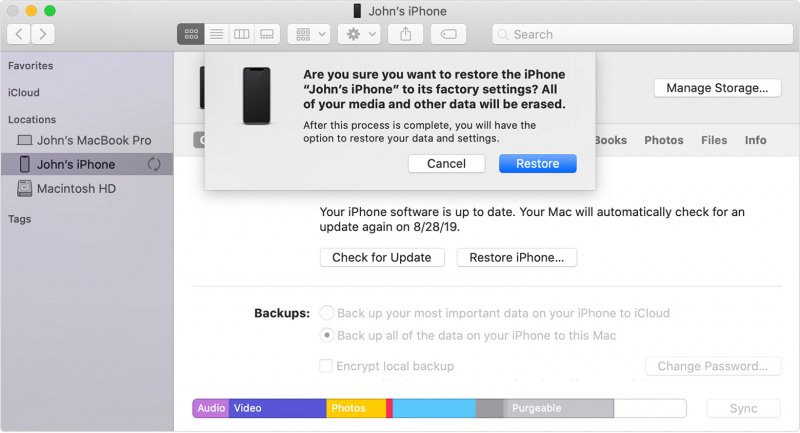
先に進み、iPhone 6デバイスでいくつかのトラブルシューティング手順を実行する前に、問題がiPhone 6のディスプレイだけではないかどうかを確認する必要があります。その場合、最初にUSBを使用してiPhoneをコンピューターに接続する必要がありますケーブル。 iTunesプログラムがiPhoneを認識すると、iPhoneのディスプレイで問題が発生することになります。 そのため、最初にiPhone 6デバイスのデータをバックアップして、デバイスで何かが発生した場合に備えてデータを確実に保存する必要があります。
そして、お客様がお客様のiPhoneのバックアップをとることができたなら、お客様は今、お客様が先に進んで、お客様がお客様のときに修正することができるようにするためにお客様がする必要があるトラブルシューティングのステップに進むことができます iPhone 6がオンにならない.
iPhoneがまったくオンにならない場合はどうしますか? iPhone 6がオンにならないときに修正できる最善の方法は、iPhoneの問題を修正できるサードパーティのアプリケーションを使用することです。 また、iPhoneデバイスの問題の修復に関しては、多くのユーザーが最も推奨するツールがXNUMXつあります。 そしてそれは FoneDog iOSシステム復元.
iOSシステム復元
リカバリモード、DFUモード、起動時の白い画面ループなど、さまざまなiOSシステムの問題を修正
iOSデバイスを白いAppleロゴ、黒い画面、青い画面、赤い画面から通常の状態に修正します。
iOSを正常にのみ修正し、データを失うことはありません。
iTunesのエラー3600、エラー9、エラー14、様々なiPhoneのエラーコードを修正
iPhone、iPad、iPod touchの凍結を解除します。
無料ダウンロード
無料ダウンロード

FoneDog iOS System Recoveryは、iPhone 6を通常の状態に戻すことができるツールです。 これは、数回クリックするだけでiPhone 6の電源が入らない場合に修正できることを意味します。 また、FoneDog iOS System Recoveryを使用すると、iPhone 6で発生している他のいくつかの問題を修正することもできます。
そして今、お客様がお客様のiPhone 6をオンにすることができないように修正することができるように、ここにお客様がする必要があるステップがあります。
コンピューターにFoneDog iOS System Recoveryを正常にダウンロードしてインストールしたら、先に進んで起動し、プログラムの使用を開始します。 次に、メインページにアクセスしたら、USBケーブルを使用してiPhone 6をコンピューターに接続します。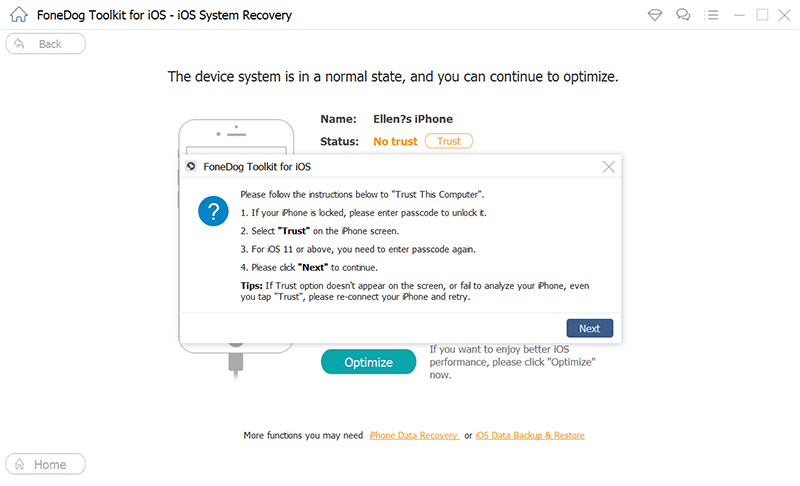
その後、画面にオプションが表示されます。 先に進み、スタートボタンをクリックしてください。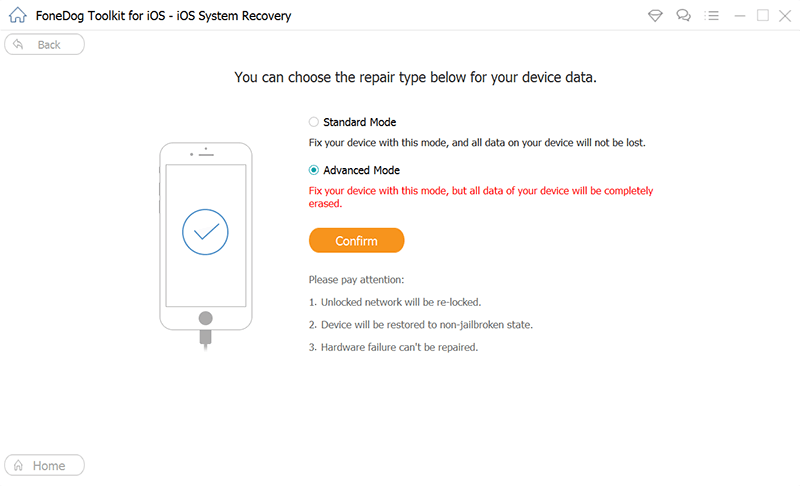
電源が入らないiPhone 6を修正できるようにするため、FoneDog iOSシステムリカバリーでは、デバイスと互換性のあるファームウェアをダウンロードするように求められます。 これは、iPhoneデバイスの異常を修正するための必須事項です。 プログラムは、ダウンロード可能なiOSの最新バージョンも提供します。
したがって、ここから、ダウンロードボタンをクリックして、iPhone 6デバイスの最新バージョンを入手するだけです。 次に、ダウンロードが完了するまで待ちます。 また、このステップでは、iPhoneデバイスの正しいタイプとモデルを入力する必要があります。 完了したら、先に進み、[次へ]ボタンをクリックします。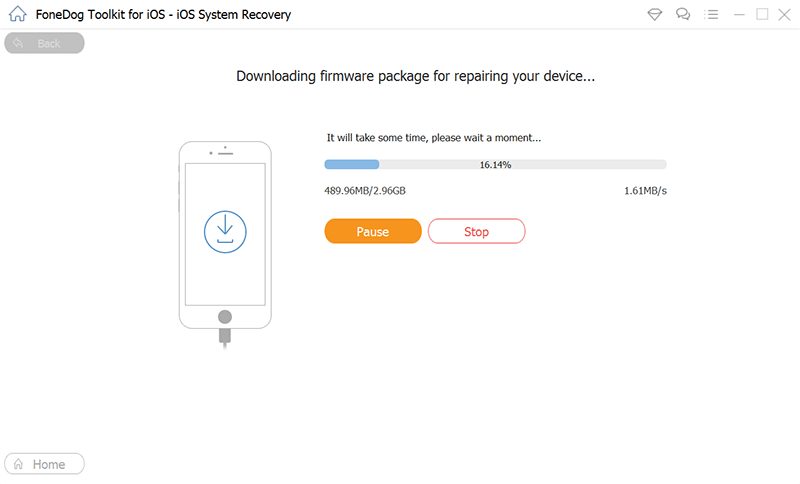
ダウンロードがすべて完了すると、iPhone 6に必要なiOSバージョンが正常に取得されると、FoneDog iOSシステムリカバリーがiPhone 6の修復を開始します。この部分では、iPhoneを使用しないようにしてください。 このようにして、iPhone 6が恒久的にレンガになるのを防ぐことができます。
次に、iPhoneの修復プロセスが完了すると、プログラムから通知が届きます。 ただし、プロセスが完了しても、iPhone 6を使用することはできません。まず、iPhoneが再起動するのを待つ必要があります。 そして、再起動に成功したら、iPhoneをコンピューターから切断できます。 次に、iPhone 6の電源を入れてみます。
iPhone 6がオンにならない場合に実行できる基本的なトラブルシューティング手順を知りたい場合は、iPhoneデバイスで実行できる他のいくつかの解決策を次に示します。
お客様がすでにお客様のiPhone 6を充電しようとしたが、それでもお客様は オンにできません、次に先に進んで再起動してみてください。 これを行うには、電源ボタンを数秒間押し続けます。 このようにして、iPhoneの電源を入れてみることができます。
iPhone 6の電源を入れられない本当の理由は、その機能を実行するのに十分なバッテリーがないためです。 したがって、この場合は、先に進み、iPhone 6を充電器に接続して、約30分間充電することができます。 iPhone 6を充電器に接続しても電源が入らない場合は、充電器自体に問題がある可能性もあります。 したがって、先に進んで別の充電器を使用して、それが機能するかどうかを確認できます。
いずれにせよ、誤ってiPhone 6を落とした場合は、ハードウェアコンポーネントの確認を検討してください。 iPhone 6の損傷または破損した部分を見た場合、それがオンにならない理由である可能性があります。 また、iPhone 6に物理的な損傷がある場合は、修理センターに持ち込んで修理する必要があります。
上記の解決策が機能しない場合は、別の解決策として、 ハードリセットを実行する これは、既存のデータに影響を与えることなく、iPhoneのメモリをクリアおよびリセットできる方法です。 iPhone 6でハードリセットを実行するための簡単なガイドを次に示します。
ソリューションとして実行できるもう6つのことは、iPhone XNUMXを工場出荷時の設定に戻すことです。 そして、お客様がそれを行うことができるようにするために、お客様はお客様のiTunesプログラムを利用して、それから以下のステップに従うことができます。
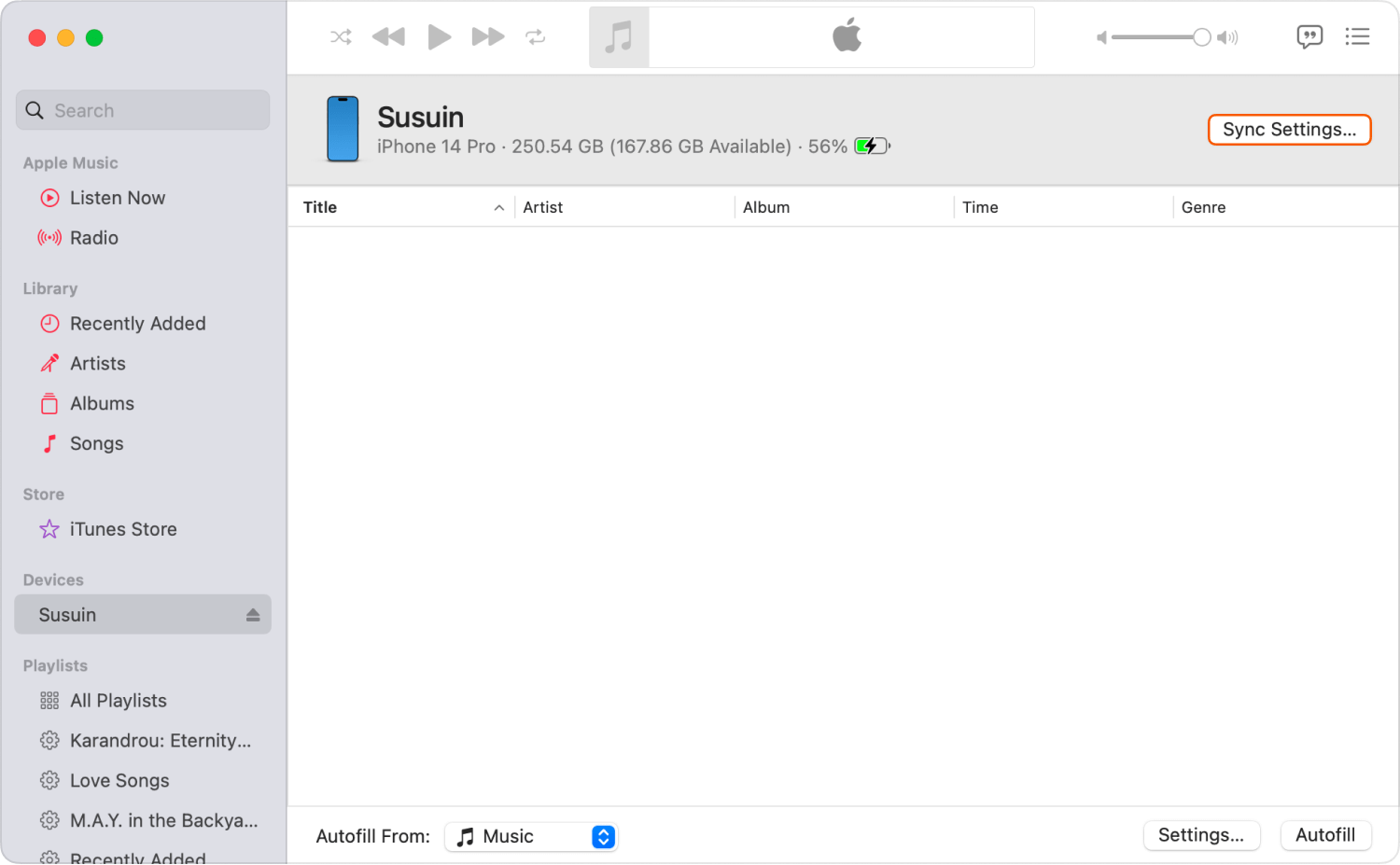
上記で示した基本的なトラブルシューティングソリューションで何もiPhone 6で機能しない場合は、先に進んでiPhone 6を DFUモード。 これを行うと、iPhoneデバイスもiTunesプログラムを使用して出荷時の設定にリセットされます。 ただし、このプロセスは、iPhone 6がオンにならない場合の最後のオプションと見なす必要があります。 そしてこれを行うために、お客様が従うことができるクイックガイドがあります。
誰もが知っているように、AppleにはGenius Barの助けを借りてiPhoneデバイスを修復する機能があります。 アップルストア。 これは、郵送サービスセンターに送信することで実行できます。 アップル製品の修理は高品質で行われます。 ただし、保証のないデバイスを使用している場合、修理はサードパーティのiOS修理ツールを使用するよりも少し高くなる可能性があります。 そのため、iPhone 6がまだ保証期間内かどうかを検討することをお勧めします。 そして、このソリューションを使いたい場合は、先に進み、AppleのWebサイトにアクセスしてメールを送信できます。
iOSシステム復元
リカバリモード、DFUモード、起動時の白い画面ループなど、さまざまなiOSシステムの問題を修正
iOSデバイスを白いAppleロゴ、黒い画面、青い画面、赤い画面から通常の状態に修正します。
iOSを正常にのみ修正し、データを失うことはありません。
iTunesのエラー3600、エラー9、エラー14、様々なiPhoneのエラーコードを修正
iPhone、iPad、iPod touchの凍結を解除します。
無料ダウンロード
無料ダウンロード

これで、iPhone 6が再びオンになったようです。 したがって、この状況が将来再び発生した場合に備えて、この投稿を読むだけで、当社が示した解決策を実行できます。 ただし、iPhone 6がオンにならないときに修正できるXNUMXつのツールだけに依存したい場合は、先に進んでFoneDog iOSシステムリカバリーをダウンロードしてインストールできます。
コメント
コメント
人気記事
/
面白いDULL
/
SIMPLE難しい
ありがとうございました! ここにあなたの選択があります:
Excellent
評価: 4.6 / 5 (に基づく 76 評価数)